İOS 12 / 11'de Çalışmayan Görsel Sesli Mesaj Nasıl Onarılır
"İPhone'umu sadece iOS 11'e güncelledim. Sesli postamı kontrol etmeye gittim, ancak Görsel Sesli Posta gitti. Herhangi bir fikri nasıl düzeltebilirim?"
İPhone'unuzu iOS 12 veya iOS'a güncelledikten sonra11, olasılıkla şu anda Görsel Telesekretere erişemeyebilirsiniz. Endişelenmeyin. İOS 11/12 veya iPhone üzerinde çalışmayan Visual Voicemail, yeni güncellenen iPhone arasında yükseltme sonrasında gittikten sonra gitmeyen Visual Voicemail nadiren görülmez. Bu makale, şu anda iPhone'da Visual Voicemail'in kullanılamaması sorununu çözme konusunda üç öneri sunar. iOS 12/11 güncellemesinden sonra.
1. Bölüm: Görsel Sesli Mesaj Neden Kullanılamıyor?
Ağ bağlantısı normaldekullanılamaz Görsel Sesli Posta. Ağınızın iyi çalıştığından emin olmak için, iPhone'unuzun ağ bağlantısına ilişkin her şeyin durumunu daha iyi kontrol ettiniz. Örneğin, şebeke ayarı, operatör, sesli posta ayarı vb. Mümkün olan her şey kontrol edilmişse ve Görsel Sesli Posta hala kullanılamıyorsa, aşağıdaki yöntemleri deneyebilirsiniz.
2. Bölüm: İPhone'da Kullanılamayan Görsel Sesli Mesajları Düzeltme Yöntemleri
- Yöntem 1: Uçak Modu'nu açma ve kapatma
- Yöntem 2: Ağ Ayarlarını Sıfırla
- Yöntem 3: iPhone'da Çalışmayan Görsel Seslendirmeyi Düzeltmek için iOS veya İndirme iOS'i Yeniden Yükleme
Yöntem 1: Uçak Modu'nu açma ve kapatma
Telesekreter konusu daha fazla olduğu içindisfonksiyonel ağ, sorunun olası çözümü uçak modunu açıp kapama olabilir. Aslında bu yöntem, ağ sorunlarını çözmek için akıllı telefon kullanıcıları tarafından yaygın olarak kullanılmaktadır. Bu basit numarayı öğrenmek için aşağıyı okuyun:
Ayarlar üzerine dokunun, Uçak Modu'nu açın ve yaklaşık 20 saniye sonra kapatın.

Ardından Görsel Sesli postayı biran. Ancak bundan önce, ağınızın zaten iyi çalışıp çalışmadığını kontrol etmek için Safari’nizde ya da diğer tarayıcılarda bir web sitesi açmanız önerilir, çünkü sorunun hangi kısımdan kaynaklandığından emin olabilirsiniz.
Yöntem 2: Ağ Ayarlarını Sıfırla
Yukarıdaki yöntem işe yaramazsa, deneyebilirsinizBu. İPhone ağınızı fabrika ayarlarına döndürmenizi sağlar. Ancak bu yöntemin Wi-Fi şifrelerini sileceğini bilmek zorundasınız. Manuel olarak girdiğiniz ve şifreleri unuttuğunuzdan bu yana çok uzun zaman önce şifreleri çıkarın. Aşağıda, ağ ayarlarının nasıl sıfırlanacağı açıklanmaktadır:
Ayarlar >> Genel >> Sıfırla >> Ağ Ayarlarını Sıfırla üzerine dokunun ve ağ ayarlarını sıfırlamayı etkinleştirmek için şifreyi girin.

Diyelim ki yukarıdaki ikiniz sizinle çalışmayacak, deneyinBu adımlar: Birinin sizi aramasını ve sesli mesaj bırakmasını sağlayabilirsiniz. Ardından "Telesekreteri Ara" yı tıklayın ve mesajın tamamını dinleyin. Mesajdan çıkıp telesekretere geri döndüğünüzde, özellik geri yüklenmelidir. Tüm bu durumlar için işe yaramayabilir, ama en azından denemeye değer.
Yöntem 3: iPhone'da Çalışmayan Görsel Seslendirmeyi Düzeltmek için iOS veya İndirme iOS'i Yeniden Yükleme
Yukarıda belirtilen tüm yöntemler denenmişseve sorun hala çözülmeden kalmıştır, iOS sisteminin bir sorunu olabilir. İOS'u cihazınıza yeniden yüklemenizi ya da Apple imzaladığı sürece eski bir iOS'a indirmenizi öneririm.
İOS sistem onarım yazılımı ReiBoot, iOS'yi yeniden yükleyerek iOS sistem sorunlarını çözebilir. Ayrıca, iOS'u veri kaybı olmadan düşürmenize izin verir.
Bu ücretsiz iPhone sistem onarım yazılımını indirin ve veri kaybı olmadan açılmaması, siyah kayşat, iPhone çökmesi vb. Gibi iPhone sistem sorunlarını düzeltmek için kullanın.
Adım 1: Ücretsiz indirin ve PC'nize / Mac bilgisayarınıza Tenorshare ReiBoot yükleyin. İPhone'unuzu bir USB kablosuyla bağlayın. Aygıt algılandığında, Tümünü iOS Sıkışmış> Şimdi Düzelt'i tıklayın.

Adım 2: Tenorshare ReiBoot, önceki iOS üretici yazılımı paketini varsayılan olarak size sağlayacaktır. Çevrimiçi olarak edinmek için İndir'i tıklayın. Paket indirme işlemi biraz zaman alabilir. Veya önceden sahipseniz, iOS üretici yazılımını manuel olarak almayı seçebilirsiniz.
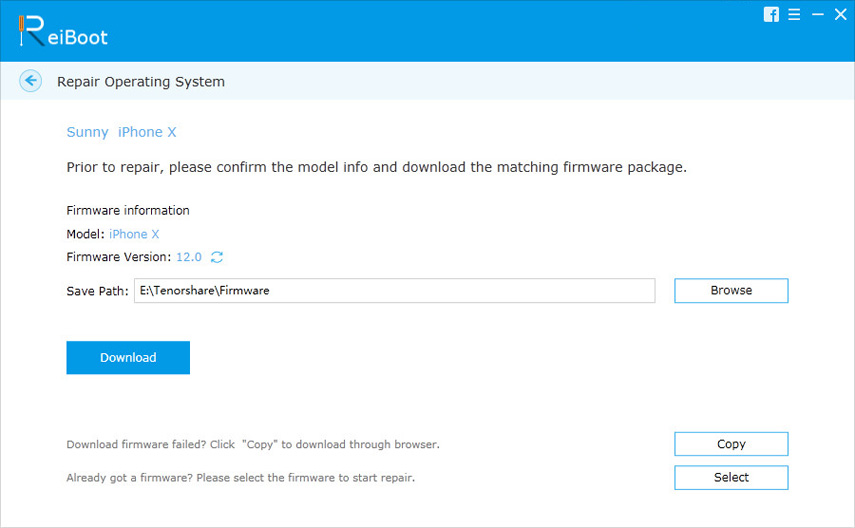
Aşama 3: İndirme işlemi tamamlandıktan sonra, Onarmaya Başlamayı onaylayın. İPhone'unuza eski iOS'i otomatik olarak yeniden yükler. Lütfen iPhone'unuz 11'den başarıyla iOS 10.3.3 veya önceki sürümlerine dönene kadar iOS cihazınızın bağlantısını kesmeyin.

özet
Bu makale çözmek için üç yol sağlar.iPhone Visual Voicemail’in sorunu, yükseltme işleminden sonra kayboluyor. İPhone sorunlarını çözmek için Tenorshare ReiBoot'u kullanarak, işleri halletme ve Visual Voicemail'inizi normale döndürme şansınız en yüksek olur. Daha fazla iOS 11 sorunları ve düzeltmeleri ve iOS 12 sorunları ve düzeltmeleri burada.









